Auswählen eines Migrationstools für Onlinespeicher für unstrukturierte Daten
Neben der Migration von Anwendungen, VMs, Datenbanken und anderen strukturierten Daten müssen Organisationen auch unstrukturierte Daten verschieben. Diese Daten können an mehreren Speicherorten gespeichert sein und häufig geändert werden. Daher kann die Migration von Speicher, der unstrukturierte Daten enthält, eine Herausforderung darstellen. Für Ihre Migrationsplanung bei Tailwind Traders untersuchen Sie, wie Sie lokale unstrukturierte Daten mit dem Azure Storage Migration Service und der Azure-Dateisynchronisierung im Onlinebetrieb verschieben.
Azure Storage Migration Service
Der Azure Storage Migration Service im Windows Admin Center ist hilfreich, wenn Sie Server auf neuere Hardware oder VMs verschieben müssen. Sie können Migration Service verwenden, um die Migration Ihrer unstrukturierten Daten auf verschiedene Arten zu unterstützen:
- Durchführen einer Inventur Ihrer Server und deren Daten
- Schnelles Übertragen von Dateien, Dateifreigaben und Sicherheitskonfigurationen aus den Quellservern
- Übernehmen der Identität der Quellserver (oder Cutover)
- Verwalten einer oder mehrerer Migrationen über die Benutzeroberfläche im Windows Admin Center
Wichtige Informationen zu Migration Service
Mit dem Azure Storage Migration Service können Sie unstrukturierte Daten, die auf lokalen Dateiservern gespeichert sind, zu Azure Files und in von Azure gehostete VMs migrieren. Der Migrationsprozess erfolgt über Funktionen, die von Migration Service, der Azure-Dateisynchronisierung und Azure Migrate bereitgestellt werden.
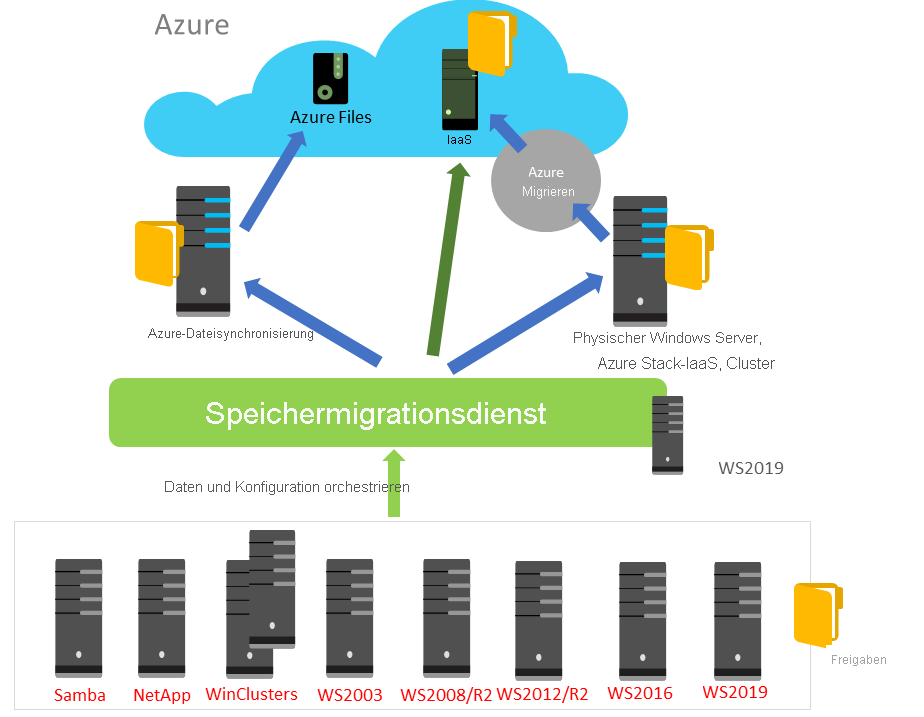
Migrieren von unstrukturierten lokalen Daten im Onlinebetrieb
Azure Storage Migration Service implementiert drei Schritte zum Verschieben Ihrer lokalen unstrukturierten Daten im Onlinebetrieb:
Inventarisieren der Server: Migration Service inventarisiert Ihre Server, um Informationen zu ihren Dateien und ihrer Konfiguration zu sammeln.
Übertragen von Daten: Migration Service überträgt Ihre Daten von den Quellservern auf die Zielserver.
Cutover (optional): Migration Service bietet optional die Möglichkeit, eine Übernahmemigration (Cutover) auf die neuen Server durchzuführen.
Wichtige Aspekte bei der Verwendung des Migration Service
Um Ihre unstrukturierten Daten mit Azure Storage Migration Service zu migrieren, müssen Sie die folgende Konfiguration vorbereiten:
- Auswählen des Quellservers oder Failoverclusters, der die zu migrierenden Daten enthält
- Auswählen eines Zielservers oder Failoverclusters für den Empfang der migrierten Daten
- Bestimmen eines Orchestratorservers zum Verwalten der Migration
- Vorbereiten eines PC oder Server, auf dem Windows Admin Center ausgeführt wird, zur Ausführung der Benutzeroberfläche des Migration Service
- Erfüllen der Sicherheitsanforderungen sowie der Anforderungen für den Migration Service-Proxydienst und der Porteinstellungen der Firewall
Wichtig
Während der Migration
Wenn Sie sich für ein Cutover entscheiden, gehen die Zielserver von den früheren Identitäten der Quellserver aus. Mit dieser Option können Benutzer*innen und Apps ohne Änderungen auf Ihre vorhandenen Daten zugreifen.
Nach der Migration
Nach Abschluss der Migration werden Ihre Quellserver in einen Wartungszustand versetzt. Während sich die Server in diesem Zustand befinden, enthalten sie weiterhin ihre ursprünglichen Dateien, aber die Daten sind für Benutzer*innen und Apps nicht verfügbar.
Außerbetriebnahme
Entfernen Sie Dateien erst dann von Ihren Quellservern, wenn Sie bereit sind, die Server vollständig außer Betrieb zu nehmen. Die Außerbetriebnahme kann nach Belieben abgeschlossen werden.
Azure-Dateisynchronisierung
Die Azure-Dateisynchronisierung ist ein Feature von Azure Files. Azure Files ist ein Azure-Dienst, der die Funktionalität einer lokalen Dateifreigabe und gleichzeitig die Vorteile eines PaaS-Clouddiensts (Platform-as-a-Service) bietet.
Mit der Azure-Dateisynchronisierung können Sie die Dateifreigaben Ihrer Organisation in Azure Files zentralisieren, ohne auf die Flexibilität, Leistung und Kompatibilität eines lokalen Dateiservers verzichten zu müssen. Sie können die Azure-Dateisynchronisierung auch zum Zwischenspeichern von Azure-Dateifreigaben auf Windows Server-Computern verwenden, um durch einen nahe gelegenen Datenspeicherort für schnellen Zugriff zu sorgen. Sie können ein beliebiges Protokoll verwenden, das unter Windows Server verfügbar ist, um lokal auf Ihre Daten zuzugreifen, z.B. SMB, NFS und FTPS.
Zusätzlich zur Verwendung von Azure-Datenträgern als Back-End-Speicher können Sie sowohl Azure Files als auch einen auf Azure-VMs gehosteten Dateiserver nutzen. Bei dieser Methode wird die Azure-Dateisynchronisierung auf einem Dateiserver installiert, der auf einer VM in der Cloud gehostet wird. Wenn sich die Azure-Dateifreigabe in derselben Region wie Ihr Dateiserver befindet, können Sie das Cloudtiering aktivieren und den Prozentsatz des freien Volumespeicherplatzes auf den Maximalwert (99%) festlegen. So wird die minimale Duplizierung von Daten sichergestellt. Sie können auf Ihren Dateiservern auch jede beliebige Anwendung verwenden, beispielsweise solche, die Unterstützung des NFS-Protokolls benötigen.
Wissenswertes zu Azure-Dateisynchronisierung
Sehen Sie sich genauer an, wie die Azure-Dateisynchronisierung mithilfe des Speichersynchronisierungsdiensts funktioniert.
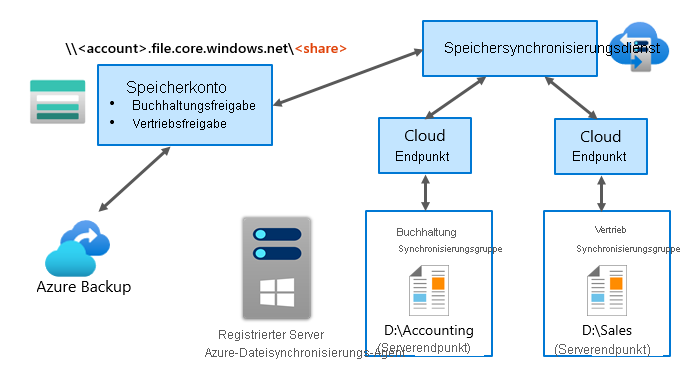
In diesem Diagramm ist auf dem Server, auf dem Windows Server ausgeführt wird, der Agent für die Azure-Dateisynchronisierung installiert, und der Server ist bei der Azure-Dateisynchronisierung registriert.
Neben dem Server befinden sich zwei Synchronisierungsgruppen: Accounting und Sales.
Der Serverendpunkt der Synchronisierungsgruppe „Accounting“ lautet
D:\Accounting. Der Serverendpunkt der Synchronisierungsgruppe „Sales“ lautetD:\Sales.Jede Synchronisierungsgruppe nutzt eine bidirektionale Interaktion mit dem Cloudendpunkt. Der Serverendpunkt synchronisiert seine Inhalte mit denen auf dem Cloudendpunkt. (Die Azure-Dateifreigabe ist der Cloudendpunkt.)
Beide Cloudendpunkte führen bidirektionale Interaktionen mit demselben Speichersynchronisierungsdienst aus.
Die Azure-Dateisynchronisierung verwendet den Speichersynchronisierungsdienst.
Der Speichersynchronisierungsdienst nutzt eine bidirektionale Interaktion mit dem Azure Storage-Konto. Die Cloudendpunkte (Azure-Dateifreigaben) werden im Azure Storage-Konto erstellt.
Das Speicherkonto nutzt eine bidirektionale Interaktion mit Azure Backup. Das Azure Storage-Konto kann mit Backup gesichert werden.
Nachdem Sie die Azure-Dateisynchronisierung konfiguriert haben, werden Ihre Daten auf den konfigurierten lokalen Serverendpunkten mit Azure Files synchronisiert.
Wichtige Aspekte bei der Verwendung von Azure Files und der Azure-Dateisynchronisierung
Es gibt mehrere gängige Szenarien für die Arbeit mit der Azure-Dateisynchronisierung und Azure Files.
| Szenario | BESCHREIBUNG |
|---|---|
| Ersetzen oder Ergänzen lokaler Dateiserver | Praktisch alle Unternehmen verwenden Dateiserver. Azure Files kann herkömmliche lokale Dateiserver oder NAS-Geräte (Network-Attached Storage) ergänzen oder vollständig ersetzen. Mithilfe von Azure-Dateifreigaben und der Microsoft Entra Domain Services-Authentifizierung können Sie Daten zu Azure Files migrieren – so profitieren Sie von einer hohen Verfügbarkeit und Skalierbarkeit und minimieren gleichzeitig notwendige Änderungen für Clients. |
| Lift & Shift (Verlagern) | Azure Files vereinfacht das Migrieren von Anwendungen per Lift & Shift, die zum Speichern von Anwendungs- oder Benutzerdaten in der Cloud eine Dateifreigabe erwarten. |
| Backup und Notfallwiederherstellung | Sie können Azure-Dateifreigaben als Speicher für Sicherungen oder zur Notfallwiederherstellung verwenden, um die Geschäftskontinuität zu verbessern. Sie können Azure-Dateifreigaben auch nutzen, um Ihre Daten auf vorhandenen Dateiservern zu sichern und gleichzeitig konfigurierte besitzerverwaltete Zugriffssteuerungslisten aus Windows beizubehalten. In Azure-Dateifreigaben gespeicherte Daten sind bei Notfällen nicht betroffen, die sich auf lokale Standorte auswirken können. |
| Azure-Dateisynchronisierung | Mit der Azure-Dateisynchronisierung können Azure-Dateifreigaben auf Windows Server-Computern repliziert werden (entweder lokal oder in der Cloud), um die Leistung zu steigern und Daten an dem Ort verteilt zwischenzuspeichern, an dem sie verwendet werden. Erwägen Sie die Azure-Dateisynchronisierung, wenn Sie freigegebene Ordnerinhalte zu Azure migrieren möchten. Diese Methode ist besonders nützlich, um das verteilte Dateisystem auf Ihren Windows-Servern in Ihren lokalen Rechenzentren zu ersetzen. |